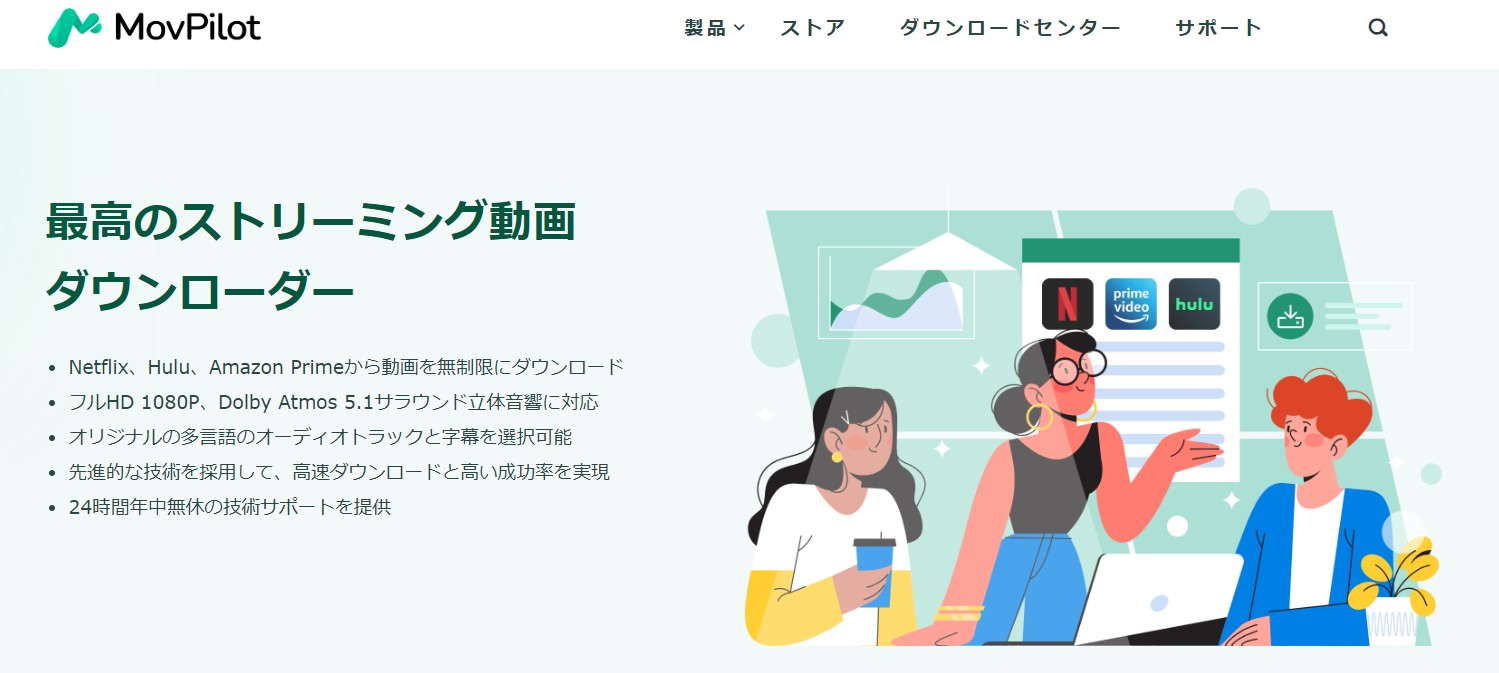要約: 普段、LINE通話を利用している方は数多くいると思いますが、ふとしたときに通話の内容を録音しておけばよかったと思われた方も少なくないかと思います。結論から言うと、LINEアプリ自体に録音機能は搭載されていませんが、他のアプリを利用すればiPhoneでもAndroidでもきちんとLINE通話を録音することができます。今回の記事では、iPhoneとAndroidそれぞれでLINE通話を録音するおすすめツール6選と使い方について解説していきます。
目次【閉じる】
LINEの無料通話とは?
通話・メールアプリである「LINE」は、友達同士でのチャットのやりとりやタイムラインへの投稿、通話をすることができます。またLINEの通話は電話回線を通すのではなく、インターネット回線を通じて通話をするため、通常の電話と違って通話をするのにお金がかからず、世界27の国と地域で無料通話をすることができます。
LINE通話を録音できるおすすめツール6選
ツールと使い方をご紹介する前に、今回の記事でご紹介する方法はいずれも相手にバレることなく録音することが可能であり、相手の同意なく音声を公開するとプライバシーの侵害にあたる可能性があるため、録音前に録音の同意を得てから録音をしましょう。
それではiPhone・AndroidそれぞれでLINE通話を録音できるおすすめツール5つとそれぞれの使い方を簡単にご紹介
「画面収録機能」を使ってLINE通話を録音する(iPhone)
まずは、iPhoneに搭載されている「画面収録機能」を利用した録音方法について解説していきます。この機能は、ios 11以降のiPhoneに備わっており、スマホ画面の音声付きで録画が可能です。本来はプライバシーの関連もあって、通話中の音声は自分・相手問わず録音することは出来ません。しかし、以下の手順を踏めばiPhoneの「画面収録機能」を使って録音することが出来ます。
1. LINEアプリをダウンロードしたら、画面左上の歯車マークのアイコンをタップすると、色んな項目が表示されるので、トークの下にある「通話」をタップします
2. タップすると以下の画面が表示されるので、この中から「iPhoneの基本通話と統合」をオフにします。
3. 次にiPhoneの「設定」から「コントロールセンター」、「コントロールカスタマイズ」と順にタップし、「画面収録」の横にある+アイコンをタップすることで、画面収録をコントロールセンターに追加します。
4.「画面収録」を追加したら、次にLINEから電話を掛けます。電話に出る3秒前にiPhoneの画面右上隅から下にスワイプし、「録画」アイコンをタップします。
3秒経過しないと、録画が開始されないので注意してください。録画中は画面上部のアイコンが赤く点滅します。
5. LINE通話終了後に「画面収録」をもう一度タップして、録画を停止します。停止する際は以下の画面が表示されます。
「ディクタフォンアプリ」を使ってLINE通話を録音する(iPhone)
ディクタフォンアプリは録音機能を多用する人向けの音声録音アプリです。アプリ自体のデザインもシンプルで音質も無料ながら高音質の音声を録音することが出来ます。
このアプリには無料版と有料版があり、有料版は、無料版よりもさらに手軽に録音することができ、再生スピードの調節など便利な機能も利用可能になります。ただ、無料版でも十分利用可能なので音声通話の録音をしたいという人におすすめのアプリです。
1. アプリストアからアプリをダウンロードし、アプリを起動すると以下の画面が表示されるので画面下中央の赤丸をタップすると、録音が開始されます。
2. 録音を終了させる場合は、画面の録音開始ボ���ンの右横にある四角の「停止」をタップします。
録音した音声ファイルは自動的に再生リストに追加されるため、保存の選択をする必要はありません。これで「ディクタフォンアプリ」を使ったLINE通話の録音は完了です。
「スクリーンレコード」を使ってLINE通話を録音する(Android)
次はAndroidでの録音方法をご紹介します。「スクリーンレコード」はiPhoneの「画面収録機能」と同様にAndroid 11以降に搭載されている画面録画機能です。Android 10以前では「スクリーンレコード」機能は使えないので注意してください。
1 Androidの画面を上から下へスワイプすると、クイック設定パネルが表示されるので、画面左下の編集ボタンをタップします。※機種によって画面が多少違いがあります。
2 すると、編集画面になりますので、「画面録画開始」を選択し、クイック設定パネルにドラッグ&ドロップします。
3. クイック設定パネルに追加した「画面録画開始」をタップすると撮影前の設定画面が表示されるので、マイクを選択してください。
4. LINE通話画面を開き、本体のスピーカーをオンにします。その後、画面上をスワイプして録画機能の「開始」ボタンをタップすると3秒のカウントの後、録画が開始されます。
5. 録画を終了する場合は、画面上部を上から下へスワイプすると、「タップして停止」という表示がありますので、ここをタップして録画は終了となります。
ちなみに撮影した動画はライブラリに保存されます。これで、「スクリーンレコード」を使った録音は完了です。
「通話レコーダー」を使ってLINE通話を録音する(Android)
次は無料の通話録音アプリ「通話レコーダー」を使ってLINE通話を録音する方法をご紹介します。通話録音アプリ「通話レコーダー」は、スマホの通話を高音質で録音できる通話録音アプリで、必要な通話と不要な通話を選択することができて、Androidを利用している方におすすめのアプリです。
1. アプリサイトから、「通話レコーダー」をダウンロードし、画面の表示に従って設定を進めたら、設定画面を開きます。
開いたら、「自動録音をONにする」の項目にチェックが入っているか確認します。
2.「自動録音をONにする」のチェックを確認したら、次に保存先の設定を行います。設定画面の「保存」から「クラウドを設定する」を選択し、お好みの保存先を選択して下さい。
3 ここまで設定が完了したら、「通話レコーダー」アプリは常時待機モードになるの��、通話を開始すれば自動的に録音が開始されます。
これで、「通話レコーダー」アプリを使って通話の録音は完了です。
Windows 10のゲームバー機能を使って録画する
ここまでは、スマホのアプリや標準搭載された機能を用いた録音の方法をご紹介してきましたが、次はパソコンを用いたLINE通話の録音方法をご紹介します。Windows 10を搭載したパソコンであれば、搭載されている「ゲームバー」という動画キャプチャ機能を使ってLINE通話を録音することが出来ます。
1. まずは、windows版LINEをインストールしてログインします。LINE公式サイト(https://line.me/ja/)にアクセスし、画面のようにwindows版をダウンロードします。
2. ダウンロードが終了すると、画面下にダウンロードファイルが表示されるので、タブを開き、「開く」をクリックしてダウンロードファイルを開きます。
3. ダウンロードが完了すると言語選択の画面が表示されるので、任意の言語を選択して「OK」をクリックします。
4. 進むとインストール画面が表示されますので、「次へ」をクリックします。
5. 利用規約の確認画面が表示されるので、内容を確認して「OK」をクリックするとすぐにインストールが開始されます。
6. インストールが完了すると「インストール完了」の画面が表示され、「閉じる」をクリックするとLINEが起動し、インストールが完了となります。
7. LINE通話画面を開き、[ウィンドウズ]マーク+[G]キーを同時押しして「ゲームバー」を起動させたら、①キャプチャボタンをクリックし、②マイクアイコンをクリックしてオンにしましょう。
8. 上記の設定をしたのち、画面録画ボタンをクリックすると、通話画面の録画と録音が開始されます。
9. 録音と録画を終了するときは、表示されている録画停止パネルにある「録画停止」をクリックすると、音声付きの録音/録画データがPCのビデオファイルにMP4形式で保存されます。
有料ソフトのvideoprocにも録画機能がついています。
イヤホンマイクやレコーダーを使ってLINE通話を録音する
ここまでは、アプリなどを用いた録音の方法をご紹介してきましたが、最後は録音機器を利用したLINE通話の録音方法をご紹介します。これまでご紹介したアプリも簡単に操作が可能でしたが、録音機器を使えばよりお手軽に録音が可能なので、「アプリではうまくいかない」、「すでに録音機器を持っている」という方におすすめです。
ここでは機器を使った方法として。①テレフォンピックアップとICレコーダー ②Bluetoothボイスレコーダーの2種類ご紹介します。
テレフォンピックアップとは、イヤホンの裏側にマイクが搭載された製品です。この機器をICレコーダーのマイク入力に接続して繋ぎます。次にICレコーダーとイヤホンを接続したら耳に装着し、レコーダーの録音ボタンを押し、LINE通話を開始すると、音声をそのままICレコーダーに録音することができます。
この方法は、スマホの録音は勿論固定電話の通話録音も可能です。ちなみにテレフォンピックアップは1つ高くても2,000円ぐらいで購入することができるので、すでにICレコーダーを持っている方にはこの方法をおすすめします。
Bluetooth対応のボイスレコーダーを使っても、LINE通話を録音することができます。機器の細かい操作方法は、機種によって変わりますので、あくまでもざっくりとした説明になります。
Bluetoothを繋いで、あとはLINE通話を開始する際に録音ボタンを押せば、通話の録音が可能です。この方法のメリットは、テレフォンピックアップのような有線ケーブルでごちゃごちゃすることがなく、バッグにしまったままでも録音できることです。Bluetooth対応のボイスレコーダーも5,000円ほどと比較的お手頃な値段で購入できるので、外出先で記録する場合はこの方法がおすすめです。
まとめ
今回はLINE通話を録音するおすすめの方法5選とそれぞれのツールの使い方を解説させて頂きました。ただ、冒頭でもご説明したように、今回の記事でご紹介した方法はいずれも相手にバレることなく録音することが可能ですが、相手の同意なく音声を公開するとプライバシーの侵害にあたる可能性があるため、録音前に録音の同意を得てから録音をしましょう。
LINEの通話録音は、iPhone/Androidともにアプリを利用すれば完全無料で録音することが出来ますので、「ひとまず録音してみよう」という方は今回の記事を参考にして頂き、是非1度試してみてください。
こんな記事もおすすめ